نحوه تغییر تصویر زمینه اپل واچ مورد توجه بسیاری از افراد است. این به شما کمک میکند تا رابط کاربری زیبایی را انتخاب کنید که هم زیبا و هم آسان برای استفاده باشد. مقاله نحوه تغییر سریع و بسیار ساده تصویر زمینه اپل واچ.
 |
اپل واچ نه تنها زمان را نشان میدهد، بلکه عملکردهای زیادی مانند ردیابی سلامت، تماس، پیامک و... را نیز دارد. برای تغییر رابط کاربری صفحه نمایش اپل واچ، مطالب زیر را دنبال کنید.
تغییر تصویر زمینه در اپل واچ
تصاویر پس زمینه اپل واچ شبیه به تصاویر پس زمینه گوشی هستند که میتوانند طبق تنظیمات کاربر تغییر کنند. میتوانید تصاویر موجود در اپل واچ را انتخاب کرده و به سرعت به روش زیر تغییر دهید:
مرحله ۱: درست در رابط کاربری صفحه ساعت، حدود ۲ ثانیه فشار دهید و نگه دارید، صفحه نمایش کمی میلرزد و تصاویر پس زمینه مرتبط موجود را نمایش میدهد.
مرحله ۲: سپس، برای مشاهده تصویر زمینه، صفحه را به چپ یا راست بکشید. وقتی رابط کاربری مورد علاقه خود را پیدا کردید، روی آن صفحه ساعت ضربه بزنید.
مرحله ۳: شما میتوانید با کلیک بر روی دکمه «سفارشیسازی» رنگ، حرکت،... صفحه ساعت را سفارشی کنید تا فرآیند تغییر تصویر زمینه اپل واچ تکمیل شود.
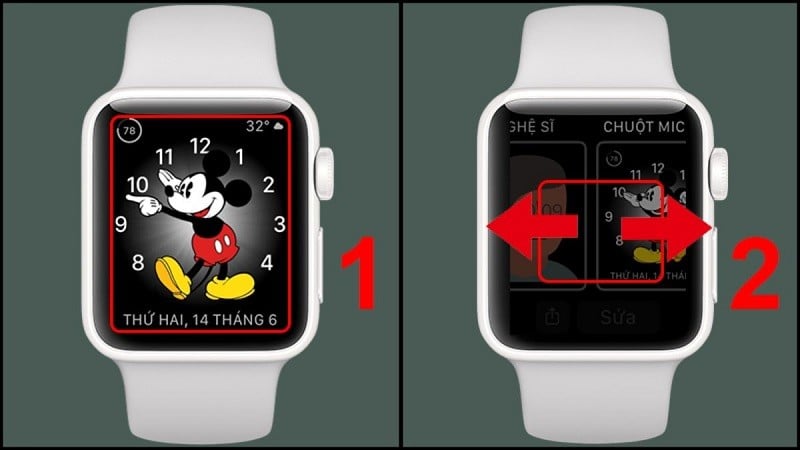 |
استفاده از برنامه Watch در آیفون
یکی از نقاط قوت اپل این است که دستگاههای هوشمند میتوانند به یکدیگر متصل شوند. بنابراین، میتوانید از تلفن خود برای تغییر تصویر زمینه اپل واچ به روش زیر استفاده کنید:
مرحله ۱: ابتدا، به برنامه Watch در آیفون خود دسترسی پیدا کنید.
مرحله ۲: سپس، «مجموعه چهرههای ساعت» را که در نوار افقی زیر قرار دارد، انتخاب کنید.
مرحله ۳: سپس، روی «عکسها» کلیک کنید تا تصویر زمینه مورد علاقه خود را انتخاب کنید. در نهایت، روی صفحه کلیک کنید و «افزودن» را انتخاب کنید. پس از انجام این کار، اپل واچ خود را باز کنید و بررسی کنید.
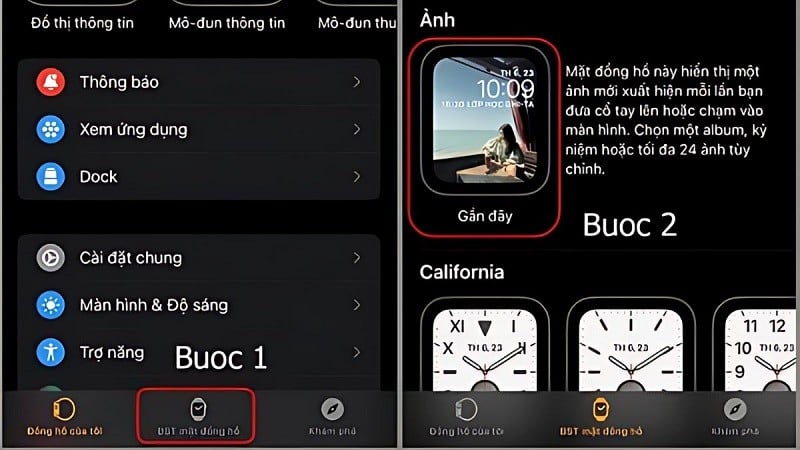 |
استفاده از برنامه Photos در آیفون
علاوه بر دو روش فوق، میتوانید تصویر زمینه اپل واچ را با استفاده از برنامه Photos در آیفون خود با طی کردن مراحل زیر نیز تغییر دهید:
مرحله ۱: به برنامه Photos در آیفون خود بروید و عکسی را که میخواهید به عنوان تصویر زمینه اپل واچ خود استفاده کنید، انتخاب کنید.
مرحله ۲: سپس، روی آیکون اشتراکگذاری کلیک کنید و «ایجاد واچ فیس» را انتخاب کنید.
مرحله ۳: در اینجا، سبک صفحه ساعت را انتخاب کرده و آن را سفارشیسازی میکنید.
مرحله ۴: برای افزودن تصویر زمینه به اپل واچ، روی دکمه «افزودن» کلیک کنید.
مرحله ۵: در نهایت، اپل واچ خود را باز کنید و از تصویر زمینه جدید جایگزین شده استفاده کنید.
 |
مقاله بالا شما را در مورد نحوه تغییر رابط کاربری تصویر زمینه اپل واچ راهنمایی کرد. روشهای فوق را فوراً اعمال کنید و برخی از تنظیمات را انجام دهید تا رضایتبخشترین و زیباترین تصویر زمینه را داشته باشید!
منبع: https://baoquocte.vn/3-cach-doi-hinh-nen-apple-watch-nhanh-chong-don-gian-276323.html


![[عکس] دبیرکل تو لام در اولین کنگره کمیته مرکزی حزب جبهه میهن و سازمانهای تودهای مرکزی شرکت میکند](https://vphoto.vietnam.vn/thumb/1200x675/vietnam/resource/IMAGE/2025/9/23/2aa63d072cab4105a113d4fc0c68a839)





















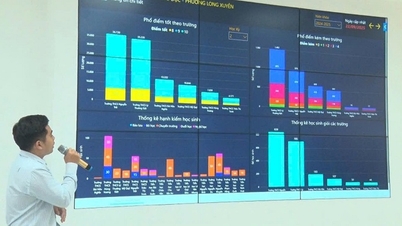














































































نظر (0)